
LINEのデータ削除で写真を削除したらどうなるのか気になりますよね。
写真を一括で削除したいけどデータ削除なかなか試せないという方も多いでしょう。
このページではLINEのデータ削除で写真を削除したらどうなるのか解説します。
対象期間を指定してデータ削除する方法を解説してるので参考にしてください。
LINEのデータ削除で写真を削除したらどうなる?
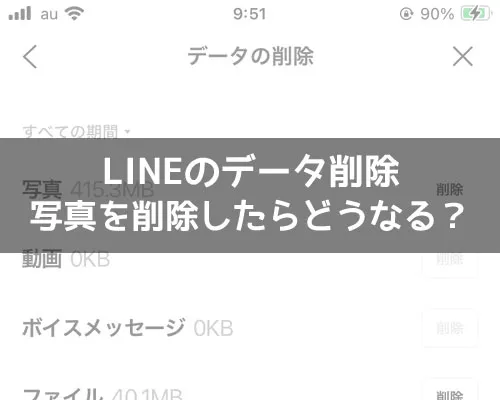
LINEのデータ削除で写真を削除すると以下のような状況になります。
- 写真の拡大表示ができない
- 送信した写真も削除される
- 相手側の写真は削除されない
- アルバムの写真は消えない
- トークに表示されてる縮小された写真は消えない
- 他のトークルームの写真は削除されない
- 削除した写真やファイルは復元できない
このようにデータ削除で写真を削除すると、このトークルームでやり取りした写真は一切見れないようになります。
ただし、相手側のLINE画面の写真は削除されず残ったままとなります。
相手側のLINEにある写真を削除したい場合などは以下を参考にどうぞ。
関連リンク
スマホの空き容量は変わる?
LINEのデータ削除で写真や動画を消した場合スマホの空き容量も増えるようになってます。
例えば iPhone のストレージにあるLINEアプリの項目を見ると『書類とデータ』の容量が写真を削除した影響により少なくなっています。
【写真削除する前】
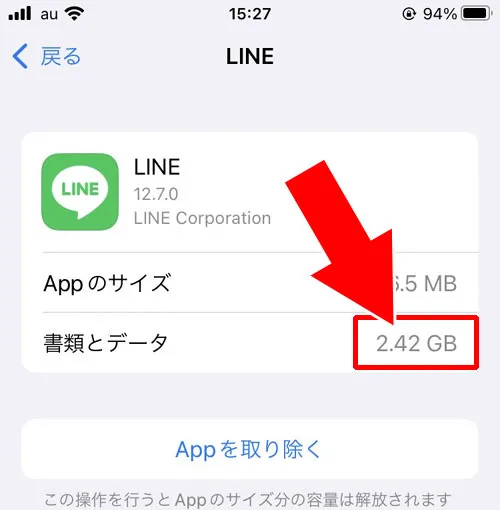
【写真削除した後】
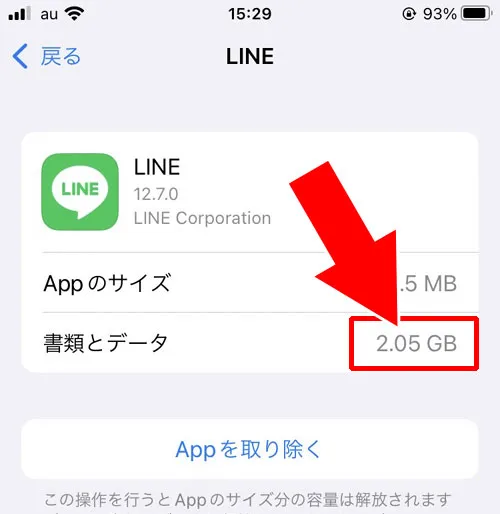
このようにデータ削除することでLINEアプリの中に保存されていた写真がなくなってLINEアプリ自体の容量が軽くなるということになります。
キャッシュ削除とデータ削除の違い
「キャッシュ削除」と「データ削除」は異なります。
- キャッシュ削除
- データ削除
端末内の一時データを消去するだけでトーク内の写真は残る
実際の写真データを削除する
LINEアプリの「設定」→「ストレージ」からキャッシュ削除ができますが写真を完全に削除したい場合はデータ削除を行いましょう。
アルバムに保存された画像の扱いは?
トーク内で送信した画像をアルバムに追加していた場合「トークから削除」や「送信取消」を行ってもアルバム内の画像には影響しません。
アルバムに保存された画像を削除したい場合はアルバムの中から個別に削除操作を行う必要があります。
またアルバムの画像を削除するとその削除は相手のアルバムにも反映され共有していた写真も見られなくなります。
画像の共有範囲と保存方法を意識して使い分けましょう。
相手側の画面にどう表示されるか
データ削除で写真を消した場合自分の端末の容量は軽くなりますが相手の画面に影響はありません。
相手側では通常どおり写真が表示され続け削除操作が行われたことも通知されません。
「相手からも消したい」と考えてデータ削除を行ってしまうと期待した結果と違う状態になりやすいため注意が必要です。
逆に送信取消を行った場合は写真そのものが相手のトークから消えますが取り消し操作を行ったログは残ります。
このように相手側の見え方は操作内容によって大きく異なるため目的に応じた方法を選択することが大切です。
相手に気づかれず自分だけ削除したい場合は「削除」相手側も消したい場合は「送信取消」を使うとよいでしょう。
削除前のバックアップと対策
写真や画像を消したあとで「やっぱり必要だった」と感じてもデータ削除を行った場合は基本的に復元できません。
大切な写真や記録として残しておきたい画像は削除前に端末のフォトアプリやクラウドストレージ(GoogleフォトやiCloudなど)に保存しておくことをおすすめします。
またLINEのトークバックアップ機能を活用すればトーク履歴の一部を復元できる場合もありますが画像データが必ず戻るわけではありません。
誤って削除してしまうリスクを避けるためにも必要なデータは事前に別の場所へ保存しデータ削除操作は慎重に行うようにしましょう。
LINEで写真データ削除方法
LINEで写真データを削除するには以下の方法で行います。
- LINEアプリを起動し、写真データを削除したいトークルームを開く
- 『≡』をタップ
- 『その他』をタップ
- 『データを削除』をタップ
- 削除したいデータ項目の『削除』をタップ
- 『データをすべて削除しますか?』という確認が表示されるので『削除』をタップ


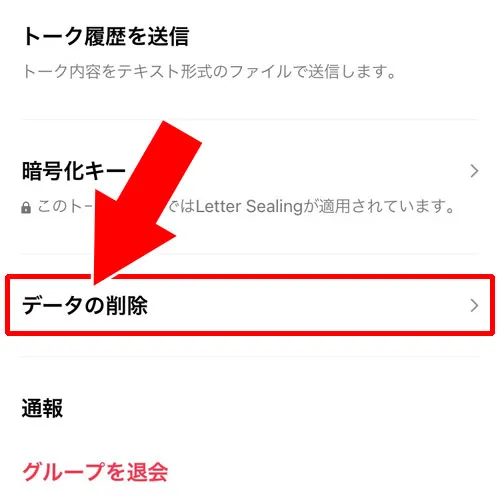
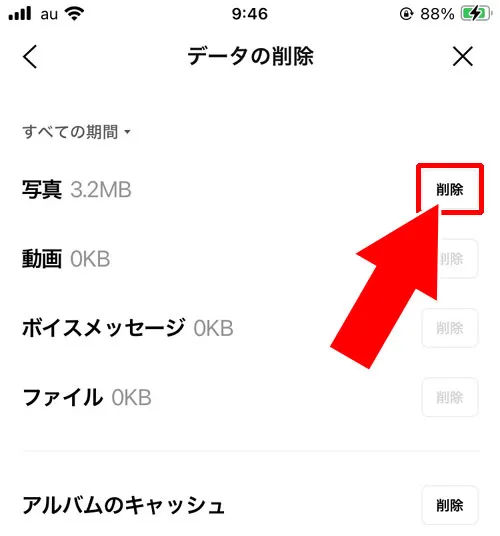
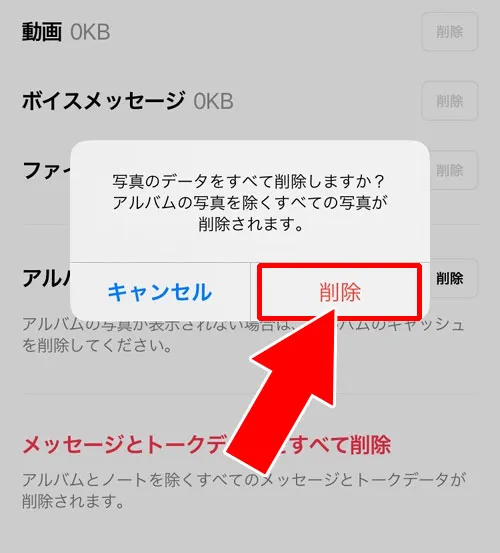
これでそのトークルームの写真データを削除することができます。
また、写真データと一緒にボイスメッセージのデータやその他のファイルデータも削除することができます。
写真データ以外のファイルなどを削除したくない場合にはチェックボックスをタップして『オフ』にすれば削除されずに対応できます。
過去の古いデータのみを削除する
LINEのデータ削除で写真を削除する場合、期間を指定して削除することもできます。
データ削除する画面で『すべての期間』をタップします。
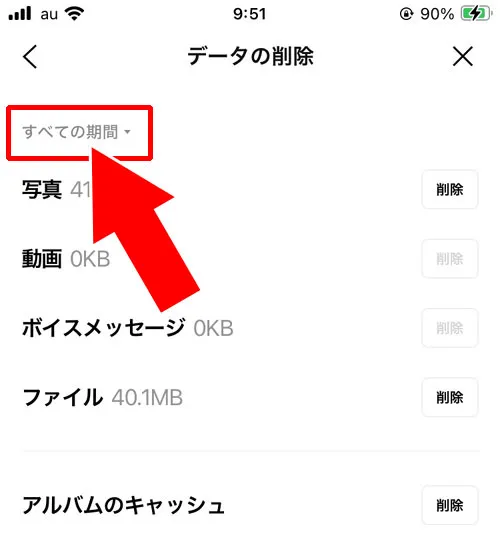
すると以下のように削除したいデータの時間を指定することができます。
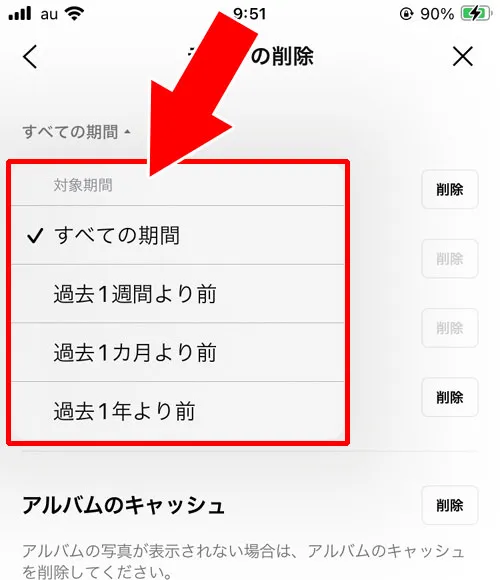
過去の古いデータのみ削除したい場合にはこの方法で対象期間を設定してから削除するようにしましょう。
画像を一括削除する方法もある
トーク内の写真をまとめて削除したい場合は一括削除機能を活用すると便利です。
トークルームの右上にあるメニュー(≡マーク)から「写真・動画」を選択し表示される一覧から削除したい画像を複数選択して一括削除が可能です。
この操作は自分の端末上の画像をまとめて整理したいときやストレージの空き容量を増やしたいときに効果的です。
一括で削除しても相手側には影響がないため安心して活用できます。
まとめ
LINEのデータ削除で写真を削除すると、そのトークルームでこれまでにやり取りした写真を一括で削除することができます。
データ削除によって写真を削除すると写真の拡大表示ができなくなります。
その部分LINEアプリの容量が減るのでiPhone のストレージ自体の空き容量は少し増えるようになります。
データ削除で写真を削除するとこれまでやり取りした写真を全てまとめて削除することができますが特定の写真のみを個別に削除したい場合は以下を参考にしてください。
関連リンク



















